Kaj storiti, če Outlook pošilja prazna e-poštna sporočila
Outlook je kljub vsem kritikam eden najhitrejših načinov za upravljanje e-poštnih sporočil. Kljub temu se lahko napake pojavijo tudi pri eni izmed najbolj priljubljenih platform e-poštnih odjemalcev. Veliko uporabnikov je poudarilo, da Outlook 2016 samodejno pošilja prazna e-poštna sporočila.
To je dejansko stara težava za Outlook. Dejansko je to vplivalo na veliko uporabnikov prejšnjih različic programa Outlook. V tem članku boste našli preprost vodnik, kako prepoznati težavo in jo hitro odpraviti v nekaj preprostih korakih.
Zakaj Outlook pošilja prazna e-poštna sporočila?
Uporabniki so dejali, da ta težava vpliva na domače in poslovne različice programa Outlook 2016. Dejansko se problem lahko kaže na dva načina:
- Prazna e-poštna sporočila se pošiljajo naključno in občasno. Vendar jih lahko vidijo samo prejemniki, v mapi Poslane postavke pa se pojavi s polnim delom pošiljatelja.
- Prazna e-poštna sporočila so občasno poslana naključnim prejemnikom, čeprav pošiljatelj teh e-poštnih sporočil dejansko ni poslal.
Prejemnik prazne e-pošte mora preveriti, ali obstaja e-poštni naslov, ki pošilja prazno e-pošto. Če ni naslova ali je naslov neznan, je to neželena e-pošta. V tem primeru najboljši pristop ni odpreti elektronsko pošto, ampak jo čim prej odpraviti. Zdi se, da problem vpliva tudi na uporabnike programa Outlook 365, ki imajo Windows 10 in Windows 7. \ t
Kako preveriti, ali vas ta težava zadeva
To težavno težavo je težko nadzorovati nezavedni pošiljatelji. Kot je navedeno zgoraj, prazno e-poštno sporočilo prispe samo prejemniku. Koristen nasvet, da preverite, ali je e-poštno sporočilo dostavljeno pravilno, je, da dodate svoj e-poštni naslov v CC v vsakem e-poštnem sporočilu, ki ga pošljete. Ta postopek zahteva nekaj sekund, vendar je lahko koristen. Na ta način boste zagotovo vedeli, ali vas ta težava zadeva ali ne.
Outlook pošilja prazna sporočila - Kako to popravim?
Včasih je rešitev lažja od pričakovane. Našteli bomo tri načine za hitro rešitev tega problema, ki veljajo tako za prejemnike kot za pošiljatelje.
1. rešitev: Posodobite protivirusni program (za prejemnike)
Ena od prvih idej, ki vam lahko pride na misel, ko gre za to vprašanje, je, da ima vaš računalnik nekaj virusov. Vendar to ni nujno res. Pravzaprav je to lahko protivirusni problem.
Prvi poskus reševanja problema na strani prejemnika je posodobitev protivirusnega programa. Včasih so manjkajoča e-sporočila rezultat postopka iskanja virusov, ki je bil izveden ob prenosu. Nekateri protivirusni programi določajo določene e-poštne naslove kot zlonamerno programsko opremo, kadar ni tako.
2. rešitev: onemogočite dodatke in posodobite Outlook (za pošiljatelje)
V nekaterih primerih dopolnila vplivajo na funkcijo Pošlji prejemniku pošte in integracijo MAPI. Če ne želite onemogočiti zaščite programa Outlook, ki jo zagotavlja protivirusni program, je najboljša izbira v tem primeru posodobiti Outlook. Ohranjanje posodobljenih programov Outlook in programske opreme je najboljša rešitev za odpravljanje ranljivosti in pridobivanje novih funkcij.
Spodaj so navedeni štirje enostavni koraki za posodobitev Outlooka:
- Odprite Outlook in pojdite na Datoteka
- Izberite račun Office
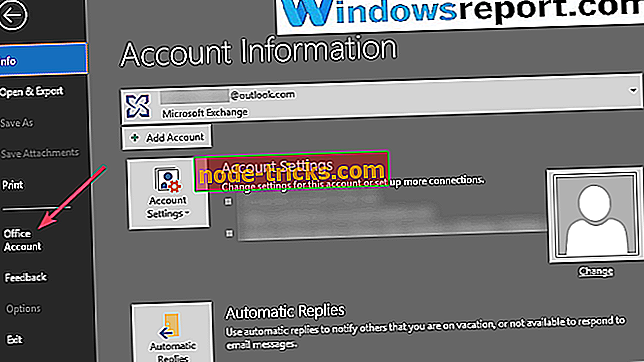
- Kliknite na Možnosti posodobitve
- Izberite Posodobi zdaj .
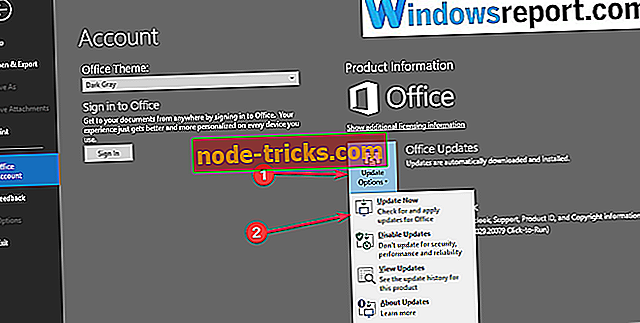
3. rešitev: Konfigurirajte nov profil (za pošiljatelje)
Če rešitev 2 ne deluje, obstaja tretja metoda, ki jo lahko uporabite, vendar zahteva konfiguriranje novega profila. Spodaj so navedeni naslednji koraki:
- Popolnoma zaprite Outlook
- Pojdite na Start in kliknite na Nadzorna plošča in nato na Uporabniški računi
- Kliknite Pošta (Microsoft Outlook 2016)
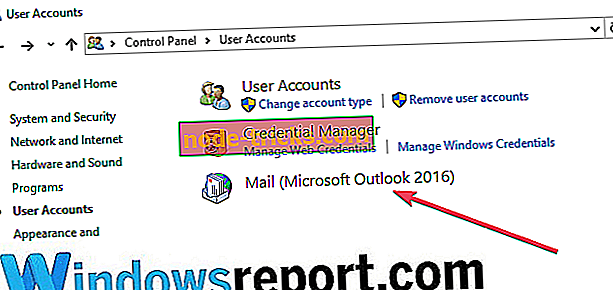
- Odprto polje E-poštni račun je zdaj odprto> pojdite na Prikaži profile
- Izberite Dodaj
- Vnesite novo ime za nov profil, ki ga želite ustvariti, in kliknite V redu
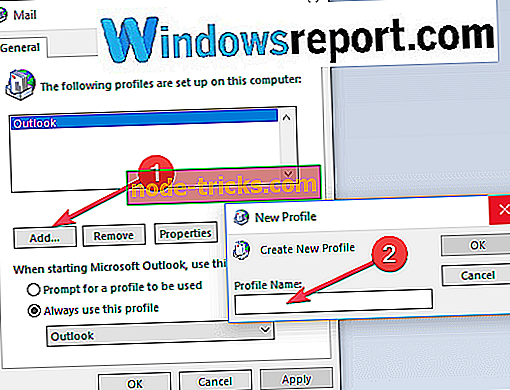
- Ko je profil ustvarjen, morate vnesti e-poštni naslov in geslo, ki ju uporabljate za samodejno nastavitev računa
- Odprite Outlook in Pojdite v Nastavitve, izberite Upravljanje računa in po dodajanju računa
- Izberite E-poštni račun pod možnostjo Samodejna nastavitev računa
- Vnesite ime, e-pošto in geslo ustvarjenega profila in OK
- Vaš račun bo nastavljen, pošljite testno pošto, da preverite, ali je težava odpravljena.
Problem rešen
Upamo, da vam je ena od treh rešitev, naštetih v tem članku, pomagala rešiti to motečo težavo praznih e-poštnih sporočil, tako da boste lahko še naprej normalno uporabljali Outlook.
Ali ste lahko odpravili to napako v Outlooku s pomočjo tega priročnika za odpravljanje težav? Sporočite nam v spodnjem oddelku za komentarje.

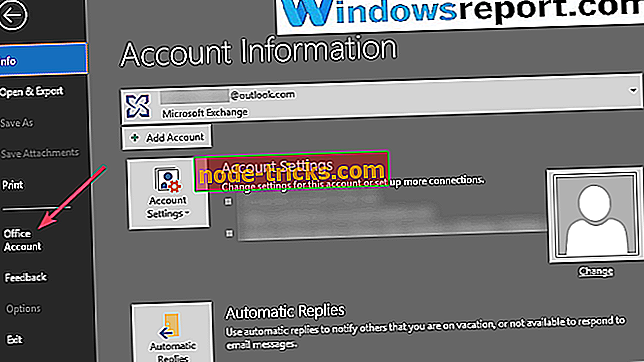
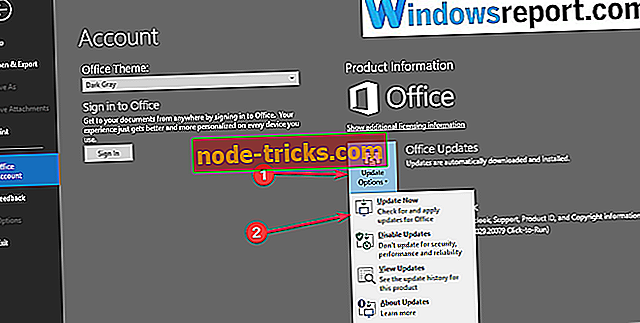
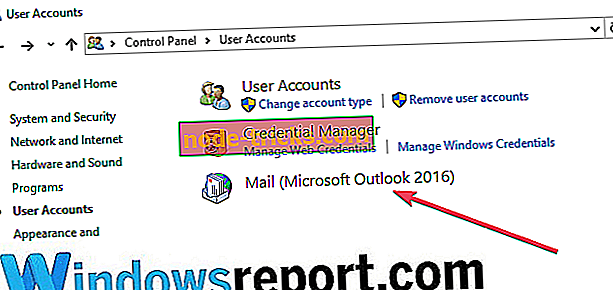
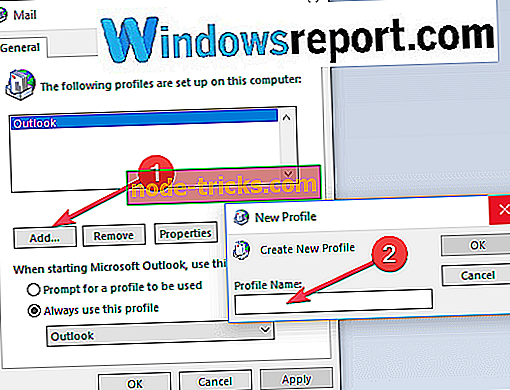
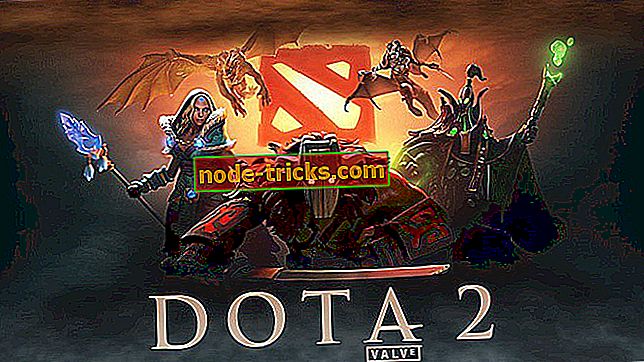

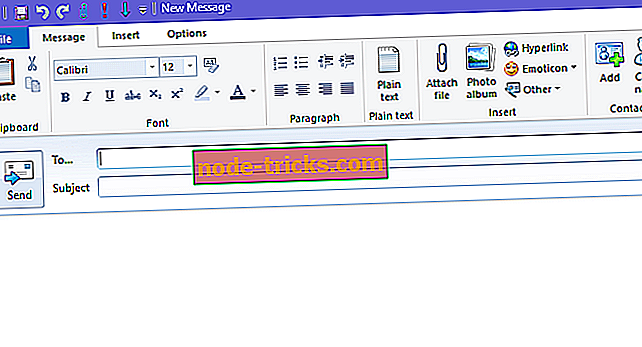



![Ne morem ustvariti namestitvenega medija za Windows 10, 8.1 [FIX]](https://node-tricks.com/img/fix/455/can-t-create-installation-media.jpg)
